本ブログは量産時にインストールディスクを使ったROM書き込みを行う際に、RTCの設定も
同時に行う方法についてご説明します。
ブログ
-
at_shinya.matsumoto
-
at_takuma.fukuda
複数の機器を直列にネットワーク接続して通信させるための方法をご紹介します。
-
at_shinya.matsumoto
本ブログではArmadilloが3G回線とLTE回線どちらに接続しているのか確認する方法を紹介します。
-
at_kazutaka.bito
Armadillo-IoT(G4)で、スイッチ長押しで起動するコンテナを選択する方法です。
用例としては、スイッチが長押しされていればメンテナンスモードのコンテナを起動し、
長押しされてなければ、通常モードのコンテナを起動する、といった場合が考えられます。 -
at_kazutaka.bito
Debian環境を動作させる簡易的な手順です。
Armadillo-IoT(G4/A6E)/X2を入手後に取り急ぎ動かす場合や、ちょっとした動作を確認する場合に、
手早くDebian環境を動作させる想定です。
ここでは、手順のみに絞り込んでいます。全体的な流れや各手順の説明は下記が参考になります。
Armadillo Base OS:コンテナでの開発を簡単にする方法 -
at_shinya.matsumoto
本ブログはDebianで開発されていた方で、Armadillo Base OS製品に移行する際の開発の違いについて
ご説明します。 -
at_shinya.matsumoto
本ブログはLTEや無線LAN等を搭載したArmadilloを経由して、本来直接外部からSSH接続できない
装置へSSH接続する方法をご説明します。 -
at_shinya.matsumoto
本ブログはArmadillo Base OSでDockerfileを用いて、コンテナ作成からパッケージインストールや
アプリのビルド等を一括処理で行う方法を紹介します。 -
at_syunya.ohshio
Armadillo-IoT G4/A6Eを用いて、SORACOM Napter を使用する方法をご紹介します。
-
at_takuma.fukuda
Armadillo-X2、Armadillo-IoT A6E、Armadillo-IoT G4でWLAN USBドングルの動作確認を行いました。
-
at_takuma.fukuda
Armadillo-IoT G4/X2をRTSPサーバとして画像を配信することが出来ます。
今回の記事ではUSBカメラから入力した画像をエンコードしてそのまま配信し、USBカメラをWebカメラ化させていますが、
Armadillo-IoT G4/X2内部で画像処理を行い、その結果をエンコードして配信する事なども可能です。 -
at_takuma.fukuda
Armadillo Base OS製品でカーネルモジュールを読み込む方法をご紹介します。
今回はUSBドングルのドライバを例に、ビルド→Armadillo-IoT G4に読み込んで動作するまでの手順を案内します。
そのためこの記事で提示しているコマンドやマニュアルはArmadillo-IoT G4に準拠したものとなります。
この他の製品をご使用の場合は適宜読み替えをお願いいたします。*注意事項
この記事の内容はATDE9(v20230328)以降の環境で確認しています。これ以前のバージョンをご使用の場合は動作が異なる可能性があります。ご注意ください。 -
at_kazutaka.bito
Armadillo Base OSでnanoエディタを使う方法です。
-
at_shinya.matsumoto
本ブログはArmadillo Base OSでコンテナを自動起動させる場合に、起動を遅らせる方法を紹介します。
主な用途として、他のデバイスの接続(認識)待ちなどでコンテナの起動を遅らせたい場合を想定しています。 -
at_takumi.mizutani
Matterは、Connectivity Standards Alliance(CSA)が策定したスマートホームの為の標準規格です。 本ブログでは、Armadillo-IoT G4 で、仮想的に構築した Matter デバイスを制御します。
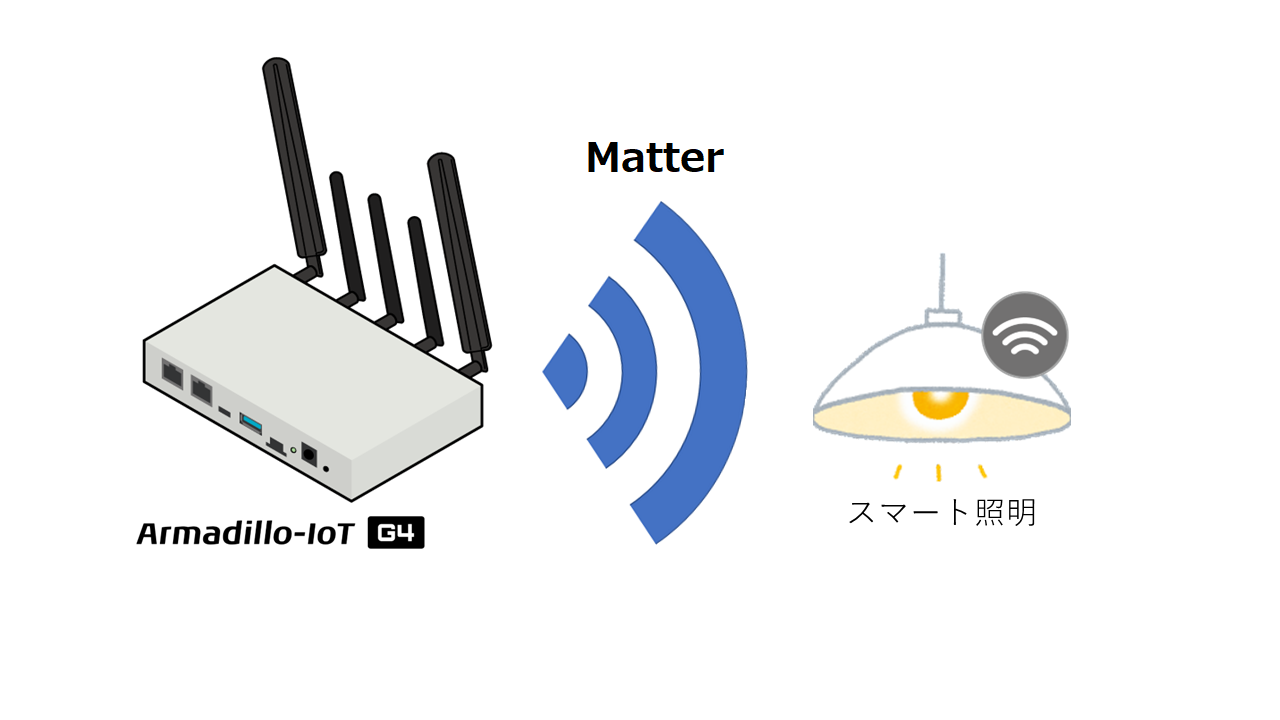
本ブログの構成は以下のとおりです。
-
at_shinya.matsumoto
Armadilloの各製品に搭載しているLTEモジュールの機能を一覧表にしました。
-
at_shinya.matsumoto
Armadilloの各製品に搭載している無線LAN+BTモジュールの機能を一覧表にしました。
-
at_shinya.matsumoto
本ブログはArmadillo Base OS搭載製品で、コンテナ内でUSBメモリやSDカードを使用する方法を紹介します。
常時ストレージとして使う場合を想定して自動マウントする方法も併せて紹介します。 -
at_shinya.matsumoto
Armadillo Base OS搭載製品で、実運用時などコンソールが無い場合でもボタンでArmadilloをpoweroffやrebootを実行する方法をご紹介します。
-
at_shinya.matsumoto
Armadillo Base OSのアップデートで使用するmskwuのバージョン相関早見表です。
-
at_takuma.fukuda
Armadillo Base OS搭載製品でNode-REDを使用してソフトウェア開発を行うための方法をご紹介します。
-
at_shinya.matsumoto
Armadillo Base OSの製品アップデート/ソフトバージョン相関早見表です。
-
at_takuma.fukuda
ユーザが独自に、Armadillo Base OSに直接パッケージを追加した場合、当社から配布しているArmadillo Base OSのイメージを使ってアップデートを行うと、そのパッケージが消えてしまいます パッケージを保持しながらアップデートを行う方法をご紹介します
-
at_shinya.matsumoto
Armadillo Base OSにでコンテナを自動起動する際のエラーログを確認する方法を紹介します。
-
at_shinya.matsumoto
本ブログはArmadillo Base OSに標準搭載されているSWUpdateで、Hwakbitサーバーを立ててUIベースでソフトウェアをリモートアップデートする方法を紹介します。
-
at_takuma.fukuda
Armadillo-IoT G4で日本語テキスト音声合成システムOpen JTalkを動作させてみました。
-
at_shinya.matsumoto
Armadillo Base OS搭載のArmadillo製品で開発を行う方向けの基礎セミナーです。
コマンドラインで開発を行う手順で説明します。 -
at_takuma.fukuda
IoTゲートウェイを様々なセンサや機器と接続して使用する際、 データを収集してサーバへアップロードするだけでなく、接続された機器への遠隔制御を行う場合、
Armadilloシリーズ製品ではどのようにその機能を実装すれば良いかをご紹介します。基本的な考え方
機器を制御するための処理を実装しておき、この処理を実行するためのトリガを遠隔から与えるという考え方です。
トリガの種別ごとにいくつかの方法をご紹介します。サーバに常時接続していない場合
Armadilloがサーバに常時接続していない場合、サーバで何らかの操作を行ってもArmadilloにはすぐには反映されません。
そこで、別途Armadilloにアクセスする手段を考える必要があります。 -
at_takuma.fukuda
Armadillo-IoT G4上でPostgreSQLを動作させるための手順をご紹介します。
-
at_takuma.fukuda
Armadillo-IoT G4の拡張インタフェースを使用して、温湿度センサとRS-485通信を行いました。
-
at_akihito.irie
アットマークテクノがArmadillo-IoT ゲートウェイ G4 上で動作確認できた機械学習モデルについての詳細をまとめた Armadillo-IoT G4 Model Zoo を公開しました。
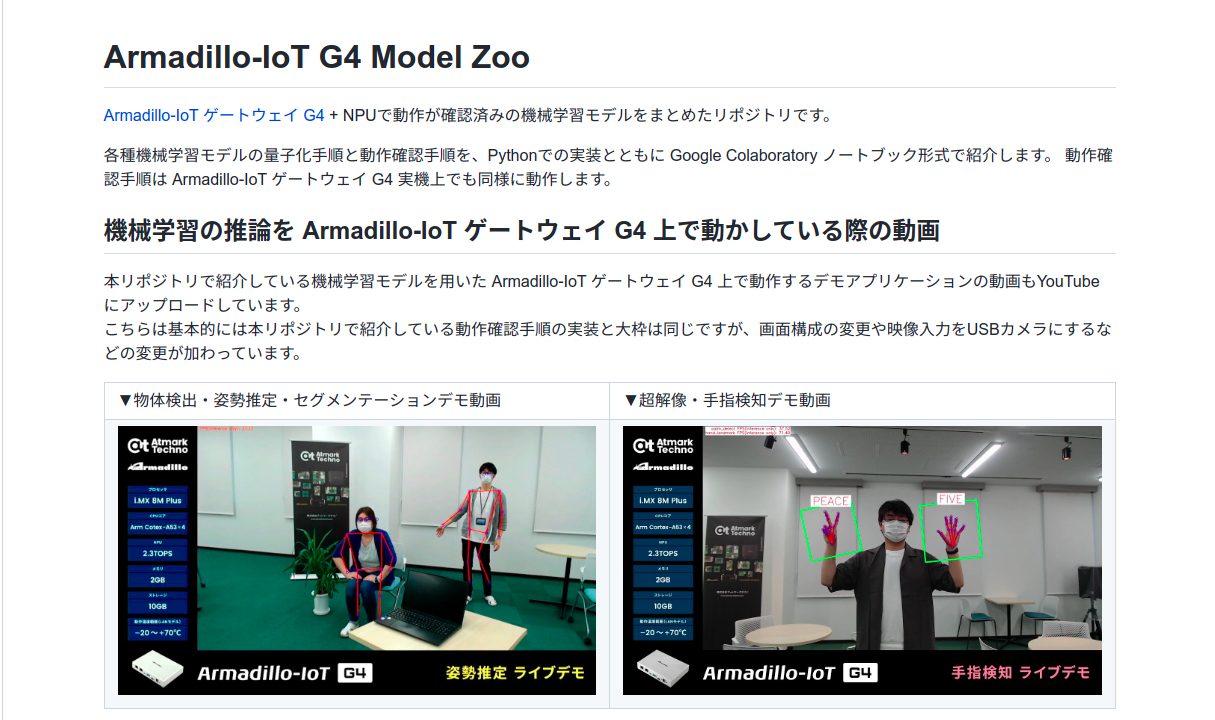
概要
Armadillo-IoT G4 Model Zooでは動作確認済みの機械学習モデルについて、以下をまとめて紹介しています。
-
at_takuma.fukuda
Armadillo-IoT G3のユーザランドと同等に操作できるコンテナイメージを作成する方法
-
at_takumi.mizutani
ファイル内文字列の加工
文字列の一部を置き換え、削除といった加工を行うにはsedコマンドを使用します。
文字列の置き換え
sedコマンドで"s/置換元/置換後/g"と記述することで文字列の置き換えを行うことができます。
以下の例では、Armadillo.txtから"G3"とマッチする箇所を"Degu_G3"と置き換えます。
-
at_takumi.mizutani
ファイル内文字列の検索(基本正規表現)
ファイル内の文字列を検索するにはgrepコマンドを使用します。
以下の例では、Armadillo.txtから"Armadillo-IoT"とマッチする行を検索します。
cオプションを使用するとマッチする行数を出力することもできます。
-
at_takumi.mizutani
本記事で紹介する正規表現
本記事で紹介する正規表現の概要について下表にまとめます。
各正規表現の詳細な説明についてはその後に説明します。
-
at_shinya.matsumoto
本ブログはArmadillo Base OSに標準搭載されているSWUpdateで、簡易Webサーバーを用いてソフトウェアをリモートアップデートする方法を紹介します。
-
at_shinya.matsumoto
Armadillo-IoT G4のシリアルナンバーやArmadillo Base OSのバージョン及び、SWUpdateにおけるアップデートのバージョンの確認方法を説明します。
-
at_shiita.ishigaki
swupdate で使用する鍵を変更・追加する方法について本ブログに記載します。
-
at_takumi.mizutani
本記事で紹介する正規表現
本記事で紹介する正規表現の概要について下表にまとめます。
各正規表現の詳細な説明についてはその後に説明します。
-
at_takumi.mizutani
本記事で紹介する正規表現
本記事で紹介する正規表現の概要について下表にまとめます。
各正規表現の詳細な説明についてはその後に説明します。
-
at_takumi.mizutani
コマンドが存在するパスを調べるには、whichコマンドを使用します。
※ここでは例として、systemctlコマンドについて調べます。[armadillo ~]# which systemctl /usr/bin/systemctl
また、whereisコマンドを使用することで、指定したコマンドのマニュアル等が存在するパスも調べることができます。
[armadillo ~]# whereis systemctl systemctl: /usr/bin/systemctl /usr/share/man/man1/systemctl.1.gz
マニュアルのパスのみを調べる場合はman -wコマンドを使用します。
-
at_takumi.mizutani
Linuxコマンドのリファレンスマニュアルを表示するにはmanコマンドを使用します。
コマンドの概要のみを表示す場合にはwhatisコマンドを使用します。
※ここでは例として、systemctlコマンドについて調べます。 -
at_shiita.ishigaki
任意のメモリ空間にアクセスする方法として devmem2 を使用する方法がありますが、似た機能を持つコマンドとして **memtool** があります。 **memtool** は debian パッケージとして配布されているため、ビルドせずに使用することができます。
-
at_shinya.matsumoto
本ブログではSWUpdateでソフトウェアアップデートが実行される条件についてご説明します。
-
at_shiita.ishigaki
/etc/atmark/containers/*.conf を用意することで、podman コンテナの自動起動等、起動時のオプションを設定することができます。
.conf ファイルの書き方については、Armadillo-IoT G4 のマニュアルを参考にしてください。
podman_start コマンドを使用することで .conf ファイルに記載されている podman コンテナを起動することができます。
podman_start コマンドの使用方法を以下に示します。 -
at_shiita.ishigaki
.tar ファイルを使用して podman イメージを Armadillo-IoT G4 に入れる方法として、podman イメージをまるごと .tar ファイルにする方法と、podman イメージの差分のみを .tar ファイルにする方法が挙げられます。
podman イメージの差分のみを .tar ファイルにする方法のメリットとして、.tar ファイルの容量を小さくすることができます。デメリットとして、アップデートの元となる podman イメージが Armadillo-IoT G4 に入っている必要があります。
podman イメージの差分を .tar ファイルに変換するには podman_partial_image コマンドを使用します。 podman_partial_image コマンドの使い方を以下に示します。 -
at_shiita.ishigaki
現在の Armadillo-IoT G4 のイメージを他の Armadillo-IoT G4 へインストールすることや、バックアップを目的に、使用している Armadillo-IoT G4 のイメージを取り出したい場合が考えられます。
Armadillo-IoT G4 からイメージファイルを作成するには、abos-ctrl make-installer コマンドを使用します。
abos-ctrl make-installer コマンドはインストールディスクイメージを作成して micro SD カードに書き込みますので、micro SD カードを挿入しておく必要があります。micro SD カードに Armadillo Base OS のインストールディスクイメージが含まれていない場合は、Armadillo Base OS のインストールディスクイメージをダウンロードする必要がありますので、Armadillo-IoT G4 をネットワークに接続しておく必要があります。 -
at_shiita.ishigaki
Armadillo Base OS は SWUpdate によってアップデートすることができます。
アップデートする際には、SWUpdate によるアップデートに含まれるファイルと /etc/swupdate_preserve_files に記載されているファイルで新しい rootfs を作ります。
そのため、 SWUpdate と /etc/swupdate_preserve_files に含まれていないファイルは消えてしまいます。
本ブログでは、 /etc/swupdate_preserve_files にファイルを記載する方法について説明します。Armadillo Base OS に含まれていないファイルを /etc/swupdate_preserve_files に記載するには persist_file -p コマンドを使用します。
-
at_shiita.ishigaki
Armadillo Base OS は OS ・ブートローダー・コンテナ部分が二面化されており、SWUpdate によるアップデートやロールバックが行われたときに、自動的に今まで使用していた面と違う面に切り替わります。
違う面のファイルにアクセスするには、abos-ctrl mount-old コマンドを使用します。
以下に abos-ctrl mount-old コマンドを使用する例として、hogeというファイルを作成し、ロールバック後に前の面にあるhogeというファイルを現在の面に持ってきます。 -
at_shinya.matsumoto
コンテナの自動起動方法とその設定に必要なconfファイルについて記載しております。